Eseguire un failover dal sito locale in Azure
Questo articolo descrive come eseguire il failover di computer locali in Azure in Azure Site Recovery
Prima di iniziare
- Informazioni sul processo di failover nel ripristino di emergenza.
- Per eseguire il failover di più computer, ottenere informazioni su come riunire i computer in un piano di ripristino.
- Prima di eseguire un failover completo, eseguire un'esercitazione sul ripristino di emergenza per assicurarsi che tutto funzioni come previsto.
Preparare la connessione dopo la migrazione
Per assicurarsi di potersi connettere alle macchine virtuali di Azure create dopo il failover, di seguito sono riportate alcune operazioni da eseguire in locale prima del failover.
Preparare l'ambiente locale per la connessione dopo il failover
Per connettersi alle macchine virtuali di Azure usando RDP/SSH dopo il failover, è necessario eseguire alcune operazioni in locale prima del failover.
| Dopo il failover | Location | Azioni |
|---|---|---|
| VM di Azure che esegue Windows | Computer locale prima del failover | Per accedere alla VM di Azure tramite Internet, abilitare RDP e assicurarsi che vengano aggiunte regole TCP e UDP per Pubblico e che il protocollo RDP sia consentito in Windows Firewall>App consentite per tutti i profili. Per l'accesso alla macchina virtuale di Azure tramite una connessione da sito a sito, abilitare RDP nel computer e assicurarsi che il protocollo RDP sia consentito in Windows Firewall - >App e funzionalità consentite per le reti di dominio e private. Rimuovere tutte le route persistenti statiche e il proxy WinHTTP. Verificare che il criterio SAN del sistema operativo sia impostato su OnlineAll. Altre informazioni. Quando si attiva un failover, verificare che nella macchina virtuale non siano in sospeso aggiornamenti di Windows. L'aggiornamento di Windows potrebbe essere avviato durante il failover e non si potrà accedere alla macchina virtuale finché non sarà completato. |
| VM di Azure che esegue Linux | Computer locale prima del failover | Assicurarsi che il servizio Secure Shell nella macchina virtuale sia impostato per l'avvio automatico all'avvio del sistema. Verificare che le regole firewall accettino la connessione SSH. |
Eseguire un failover
Questa procedura descrive come eseguire un failover per un piano di ripristino. Per eseguire un failover per una singola macchina virtuale, seguire le istruzioni per una macchina virtuale VMware, un server fisicoo una macchina virtuale Hyper-V.
Eseguire il failover del piano di ripristino come segue:
Nell'insieme di credenziali di Site Recovery selezionare Piani di ripristino>recoveryplan_name.
Fare clic su Failover.
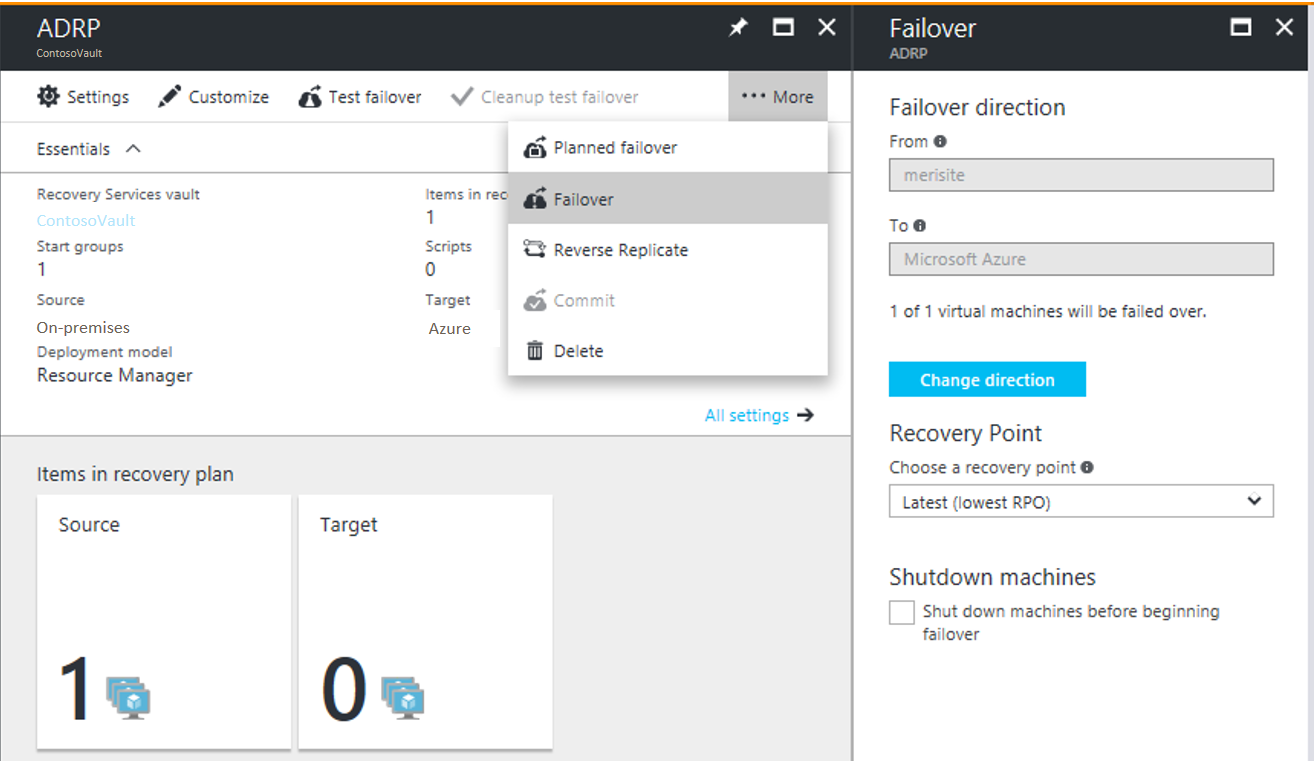
In Failover>Direzione di failover lasciare l'impostazione predefinita se si esegue la replica in Azure.
In Failover selezionare un Punto di ripristino in cui eseguire il failover.
- Più recente: usare il punto più recente. In questo modo vengono elaborati tutti i dati inviati al servizio Site Recovery e viene creato un punto di ripristino per ogni computer. Questa opzione offre il valore RPO (Recovery Point Objective) più basso perché la macchina virtuale creata dopo il failover conterrà tutti i dati replicati in Site Recovery all'attivazione del failover. Si noti che, quando l'area di origine diventa inattiva, non è possibile eseguire altre operazioni di elaborazione dei log. Sarà quindi necessario eseguire il failover nel punto di ripristino elaborato più recente. Per altre informazioni, vedere il punto successivo.
- Elaborato più di recente: usare questa opzione per eseguire il failover delle macchine virtuali nel punto di ripristino più recente già elaborato da Site Recovery. È possibile visualizzare il punto di ripristino elaborato più recente nella macchina virtuale Punti di ripristino più recenti. Questa opzione offre un valore RTO basso perché non viene impiegato tempo per l'elaborazione dei dati non elaborati
- Coerente con l'app più recente: usare questa opzione per eseguire il failover delle macchine virtuali nel punto di ripristino coerente con l'applicazione più recente elaborato da Site Recovery.
- Multi macchina virtuale elaborato più di recente: con questa opzione le macchine virtuali che fanno parte di un failover di un gruppo di replica nel punto di ripristino comune coerente con più macchine virtuali più recenti. Le altre macchine virtuali eseguono il failover nel relativo punto di recupero più recente elaborato. Questa opzione è solo per i piani di ripristino con almeno una macchina virtuale con coerenza multi macchina virtuale abilitata.
- Coerente con le app elaborato più di recente: con questa opzione le macchine virtuali che fanno parte di un failover di un gruppo di replica nel punto di ripristino comune coerente con le app più recente. Le altre macchine virtuali eseguono il failover nel relativo punto di recupero più recente coerente con l'applicazione. Questa opzione è solo per i piani di ripristino con almeno una macchina virtuale con coerenza multi macchina virtuale abilitata.
- Personalizzato: non disponibile per i piani di ripristino. Questa opzione è solo per il failover di singole macchine virtuali.
Selezionare Arrestare la macchina prima di avviare il failover per provare ad arrestare le macchina virtuale di origine con Site Recovery prima di avviare il failover. Il failover continua anche se l'arresto ha esito negativo.
Nota
Se si esegue il failover di macchine virtuali Hyper-V, l'arresto tenta di sincronizzare e replicare i dati locali che non sono ancora stati inviati al servizio, prima di attivare il failover.
Seguire lo stato del failover nella pagina Process. Anche se si verificano errori, il piano di ripristino viene eseguito fino al completamento.
Dopo il failover, accedere alla macchina virtuale per convalidarla.
Per passare a un punto di ripristino diverso da usare per il failover, usare Modificare il punto di ripristino.
Quando si è pronti, è possibile eseguire il commit del failover. L'azione Commit elimina tutti i punti di ripristino disponibili con il servizio. L'opzione Cambia punto di ripristino non sarà più disponibile.
Eseguire un failover pianificato (Hyper-V)
È possibile eseguire un failover pianificato per le macchine virtuali Hyper-V.
- Un failover pianificato è un'opzione di failover senza perdita di dati.
- Quando viene attivato un failover pianificato, prima vengono arrestate le macchine virtuali di origine, vengono sincronizzati i dati più recenti e quindi viene attivato il failover.
- Si esegue un failover pianificato usando l'opzione Failover pianificato. Viene eseguito in modo analogo a un failover normale.
Tenere traccia dei failover
Esistono diversi processi associati al failover.
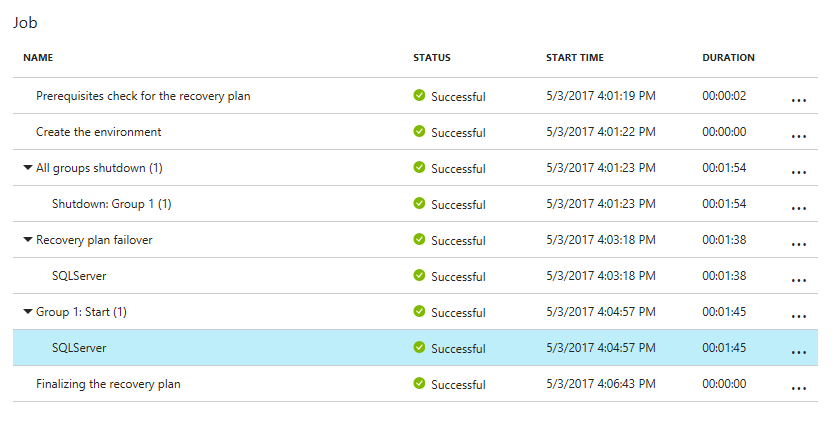
- Controllo dei prerequisiti: garantisce che vengano soddisfatte tutte le condizioni necessarie per il failover.
- Failover: elabora i dati in modo che sia possibile creare una macchina virtuale di Azure. Se si è scelto il punto di ripristino Più recente, viene creato un punto di ripristino dai dati inviati al servizio.
- Avviare: crea una macchina virtuale di Azure usando i dati elaborati nel passaggio precedente.
Avviso
Non annullare un failover in corso: prima dell'avvio del failover, la replica viene arrestata per la macchina virtuale. Se si annulla un processo in corso, il failover viene arrestato, ma la macchina virtuale non inizierà a eseguire la replica. Non è possibile avviare di nuovo la replica.
Tempo di failover aggiuntivo
In alcuni casi, il failover della macchina virtuale richiede un passaggio intermedio che richiede in genere da otto a dieci minuti. Questi sono i computer interessati da questo passaggio/tempo aggiuntivo:
- Macchine virtuali VMware che eseguono una versione del servizio di mobilità precedente alla 9.8.
- Server fisici e macchine virtuali Hyper-V protette come server fisici.
- Macchine virtuali Linux VMware.
- Macchine virtuali VMware in cui questi driver non sono presenti come driver di avvio:
- storvsc
- vmbus
- storflt
- intelide
- atapi
- Macchine virtuali VMware che non hanno DHCP abilitato, indipendentemente dal fatto che usino indirizzi IP DHCP o statici.
Automatizzare le azioni durante il failover
È possibile automatizzare le azioni durante il failover. A tale scopo, è possibile usare script o runbook di Automazione di Azure nei piani di ripristino.
- Informazioni sulla creazione e la personalizzazione dei piani di ripristino, inclusa l'aggiunta di script.
- Informazioni sull'aggiunta di runbook di Automazione di Azure ai piani di ripristino.
Configurare le impostazioni dopo il failover
Conservare le lettere di unità dopo il failover
Site Recovery gestisce la conservazione delle lettere di unità. Se si escludono dischi durante la replica di macchine virtuali, esaminare un esempio del funzionamento.
Preparare in Azure la connessione dopo il failover
Per connettersi alle macchine virtuali di Azure create dopo il failover tramite RDP o SSH, seguire i requisiti riepilogati nella tabella.
| Failover | Location | Azioni |
|---|---|---|
| VM di Azure che esegue Windows | VM di Azure dopo il failover | Aggiungere un indirizzo IP pubblico per la macchina virtuale. Le regole del gruppo di sicurezza di rete nella VM sottoposta a failover e nella subnet di Azure a cui è connessa devono consentire le connessioni in ingresso alla porta RDP. Selezionare Diagnostica di avvio per visualizzare uno screenshot della macchina virtuale. Se non è possibile connettersi, controllare che la macchina virtuale sia in esecuzione e rivedere i suggerimenti per la risoluzione dei problemi. |
| VM di Azure che esegue Linux | VM di Azure dopo il failover | Le regole del gruppo di sicurezza di rete nella macchina virtuale sottoposta a failover e nella subnet di Azure a cui è connessa devono consentire le connessioni in ingresso alla porta SSH. Aggiungere un indirizzo IP pubblico per la macchina virtuale. Selezionare Diagnostica di avvio per visualizzare uno screenshot della macchina virtuale. |
Seguire i passaggi descritti qui per risolvere i problemi di connettività dopo il failover.
Configurare l'indirizzamento IP
- Indirizzi IP interni: per impostare l'indirizzo IP interno di una macchina virtuale di Azure dopo il failover, sono disponibili due opzioni:
- Mantenere lo stesso indirizzo IP: è possibile usare lo stesso indirizzo IP nella macchina virtuale di Azure di quella allocata al computer locale.
- Usare un indirizzo IP diverso: è possibile usare un indirizzo IP diverso per la macchina virtuale di Azure.
- Altre informazioni sulla configurazione degli indirizzi IP interni.
- Indirizzi IP esterni: è possibile conservare gli indirizzi IP pubblici durante il failover. Alle macchine virtuali di Azure create come parte del processo di failover deve essere assegnato un indirizzo IP pubblico di Azure disponibile nell'area di Azure. È possibile assegnare un indirizzo IP pubblico manualmente o automatizzando il processo con un piano di ripristino. Altre informazioni.
Passaggi successivi
Dopo aver eseguito il failover, è necessario riproteggere per avviare la replica delle macchine virtuali di Azure nel sito locale. Dopo l'esecuzione della replica, è possibile eseguire il failback in locale quando si è pronti.
- Altre informazioni sulla riprotezione e sul failback.
- Eseguire la preparazione per la riprotezione e il failback di VMware.
- eseguire il failback di macchine virtuali Hyper-V.
- Informazioni sul processo di failover e failback per i server fisici.
Commenti e suggerimenti
Presto disponibile: Nel corso del 2024 verranno gradualmente disattivati i problemi di GitHub come meccanismo di feedback per il contenuto e ciò verrà sostituito con un nuovo sistema di feedback. Per altre informazioni, vedere https://aka.ms/ContentUserFeedback.
Invia e visualizza il feedback per